PowerShell을 사용하여 사용자 전환
Sheeraz Gul
2023년6월21일
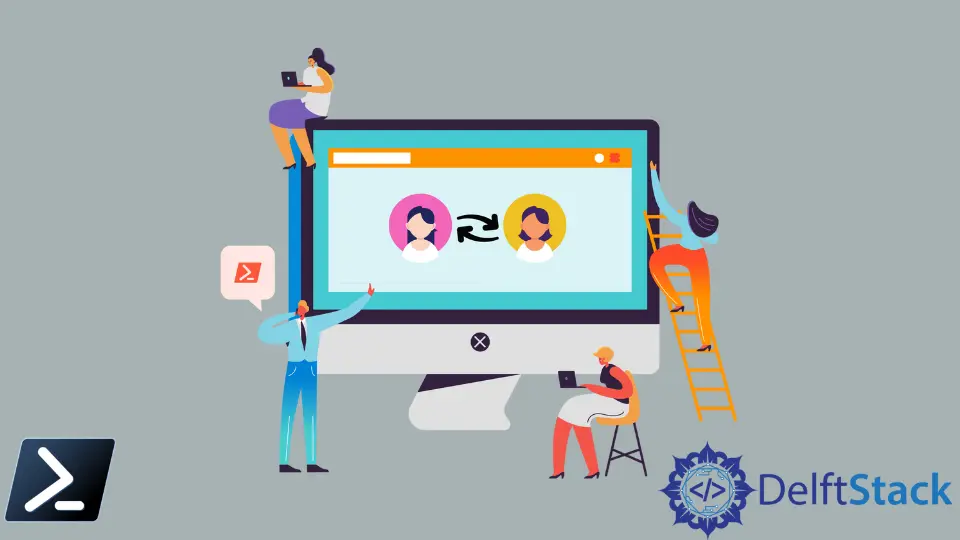
이 자습서에서는 PowerShell을 사용하여 사용자를 전환하는 방법을 보여줍니다.
PowerShell 사용자 전환
PowerShell 또는 명령 프롬프트를 사용하여 현재 사용자를 다른 사용자로 전환합니다. 명령은 두 터미널에서 동일하지만 PowerShell은 Windows와 직접 통신하고 많은 작업을 수행할 수 있습니다.
PowerShell을 사용하여 사용자를 전환하려면 아래 단계를 따르십시오.
-
먼저 관리자 권한으로 PowerShell을 엽니다. 시작 메뉴에서 PowerShell을 검색하고 PowerShell 아이콘을 마우스 오른쪽 버튼으로 클릭한 다음
관리자 권한으로 실행을 클릭합니다. -
전환하려는 사용자 이름으로 PowerShell에서 다음 명령을 실행합니다.
runas /user:UserName\ explorer.exe -
여기서 사용자 이름은 전환하려는 사용자입니다.
-
이 명령을 실행하면 사용자 암호를 묻습니다.
-
암호를 입력하고 Enter를 클릭하면 사용자가 전환됩니다.
위의 단계를 기반으로 한 예를 시도해 보겠습니다.
runas /user:Sheeraz\ explorer.exe
위의 명령은 Sheeraz 사용자로 전환을 시도합니다. 암호를 묻습니다.
출력을 참조하십시오.
Enter the password for Sheeraz\:
비밀번호를 입력하고 Enter를 누르면 사용자가 Sheeraz로 전환됩니다.
이것이 작동하지 않는 경우 어쨌든 PowerShell을 사용하여 잠금 화면에 액세스하고 거기에서 사용자를 전환할 수 있습니다.
다음 단계를 참조하십시오.
-
먼저 관리자 권한으로 PowerShell을 엽니다. 시작 메뉴에서 PowerShell을 검색하고 PowerShell 아이콘을 마우스 오른쪽 버튼으로 클릭한 다음
관리자 권한으로 실행을 클릭합니다. -
다음 명령을 실행합니다.
tsdiscon -
위의 명령은 잠금 화면 페이지로 이동합니다.
-
잠금 화면 페이지에서 암호가 있거나 없는 사용자를 기반으로 사용자를 선택할 수 있습니다.
-
사용자를 선택하면 사용자가 전환됩니다.
작가: Sheeraz Gul
Sheeraz is a Doctorate fellow in Computer Science at Northwestern Polytechnical University, Xian, China. He has 7 years of Software Development experience in AI, Web, Database, and Desktop technologies. He writes tutorials in Java, PHP, Python, GoLang, R, etc., to help beginners learn the field of Computer Science.
LinkedIn Facebook